没有合适的资源?快使用搜索试试~ 我知道了~
首页Delphi最新编程技巧200例.pdf
Delphi最新编程技巧200例.pdf
需积分: 10 13 下载量 155 浏览量
更新于2023-03-03
评论
收藏 9.28MB PDF 举报
作为一种工具, Delphi 建立在成熟的面向对象语言 Object Pascal 之上。使用 Delphi , 您可以做到能用 C++ 完成的任何事情但避免 C++ 的大部分麻烦;使用 Delphi ,您可以创建 Visual Basic 应用程序。反过来则是做不到的。在 C++ 中,程序员可能会在内存管理、模 板 、 操作符重载时遇到麻烦,而在 Delphi 中则不会出现这种问题。在 Visual Basic 中您会很快 遇到一些障碍,而且会经常出现这样的情况。 Delphi 既具有 C++ 的强大性又具有 Visual B asic 的易用性。
资源详情
资源评论
资源推荐
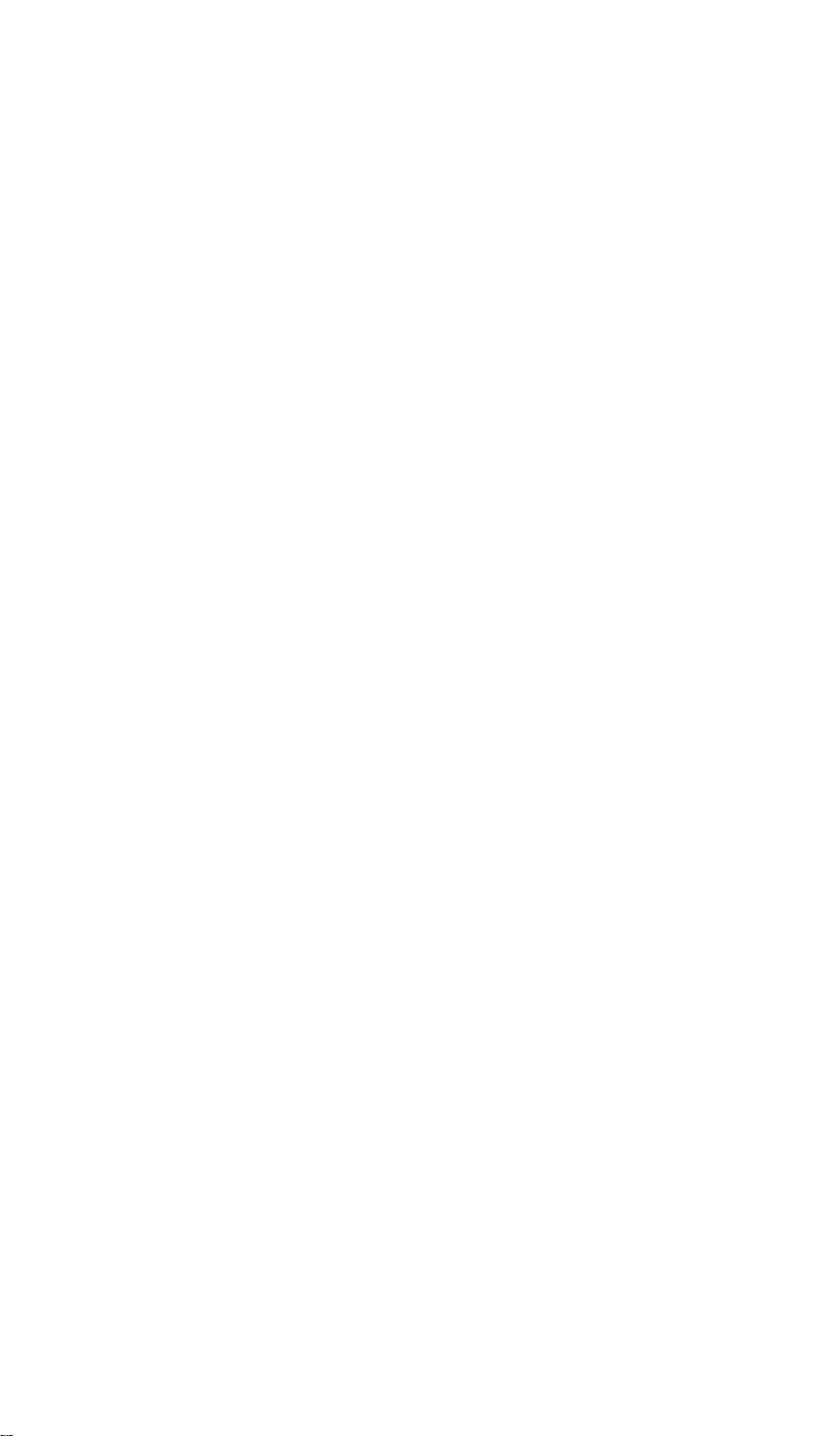
第 1 章 走进 Delphi
本章回答了谁是本书的读者。 本书适用于中、 高级的 Delphi 程序员, 以及从 Visual B asic
或 C++ 语言迁移到 Delphi 的专业程序员。
对于中等程度或过渡型的读者,本章提供了调整的机会。本章是专门为中等程度及过
渡型的读者所设计的。如果您对基础知识了解得很清楚,可以跳过本章。
本章试图保证在涉及基础知识时,我们大家都处于同一水准上。对于中等技术水平的
Delphi 程序员,这一章将填补他的一些知识漏洞;而对于过渡型的读者,这一章则架起了
通往本书及 Delphi 的其余部分的桥梁。
Delphi 之美在于它令人迷惑般的简单。我曾使用 C 、 C++ 、 Java 、 Visual Basic 、 Ac c es
s
及其他许多语言进行编程, 但 Delphi 一直是我最喜爱的语言。 从表面上看, Delphi 与 Vis ual
Basic 有惊人的相似。
作为一种工具, Delphi 建立在成熟的面向对象语言 Object Pascal 之上。使用 Delphi
,
您可以做到能用 C++ 完成的任何事情但避免 C++ 的大部分麻烦;使用 Delphi ,您可以创建
Visual Basic 应用程序。反过来则是做不到的。在 C++ 中,程序员可能会在内存管理、模
板、
操作符重载时遇到麻烦,而在 Delphi 中则不会出现这种问题。在 Visual Basic 中您会很快
遇到一些障碍, 而且会经常出现这样的情况。 Delphi 既具有 C++ 的强大性又具有 Visual B asic
的易用性。
1 . 1 浏览和配置 IDE
当您运行 Delphi 时就可以看到 IDE (集成开发环境, Integrated Development
Environment
) 。事实上,
Delphi 的先驱之一 Turbo Pascal 就提供了业界最早的 IDE 。在早 期
版本的 Turbo Pascal 中,集成开发环境用于建立 DOS 应用程序,在当时非常有效,就像 现
在的 Delphi 一样。我们来回顾一下 Delphi 的基本功能。
1.1.1 打开文件和保存文件
Delphi 存在的目的是用于 Windows 编程。而 Windows 程序具有图形用户界面。 Delph i
工程的图形部分存储在描述程序外观的资源文件中,代码则写在另一个文件中。因此每个
Windows 工程都会有两个或更多的文件。文件的集合称之为工程。当您要编写程序时,您
需要创建一个新的工程。
创建一个新的工程
很幸运,当您打开 Delphi 时,会默认地创建一个新的 Windows 应用程序工程。也可 以
运行 Delphi 来创建新的工程,按 Alt + F , N 键即可。创建的新工程的选项位于 File , New
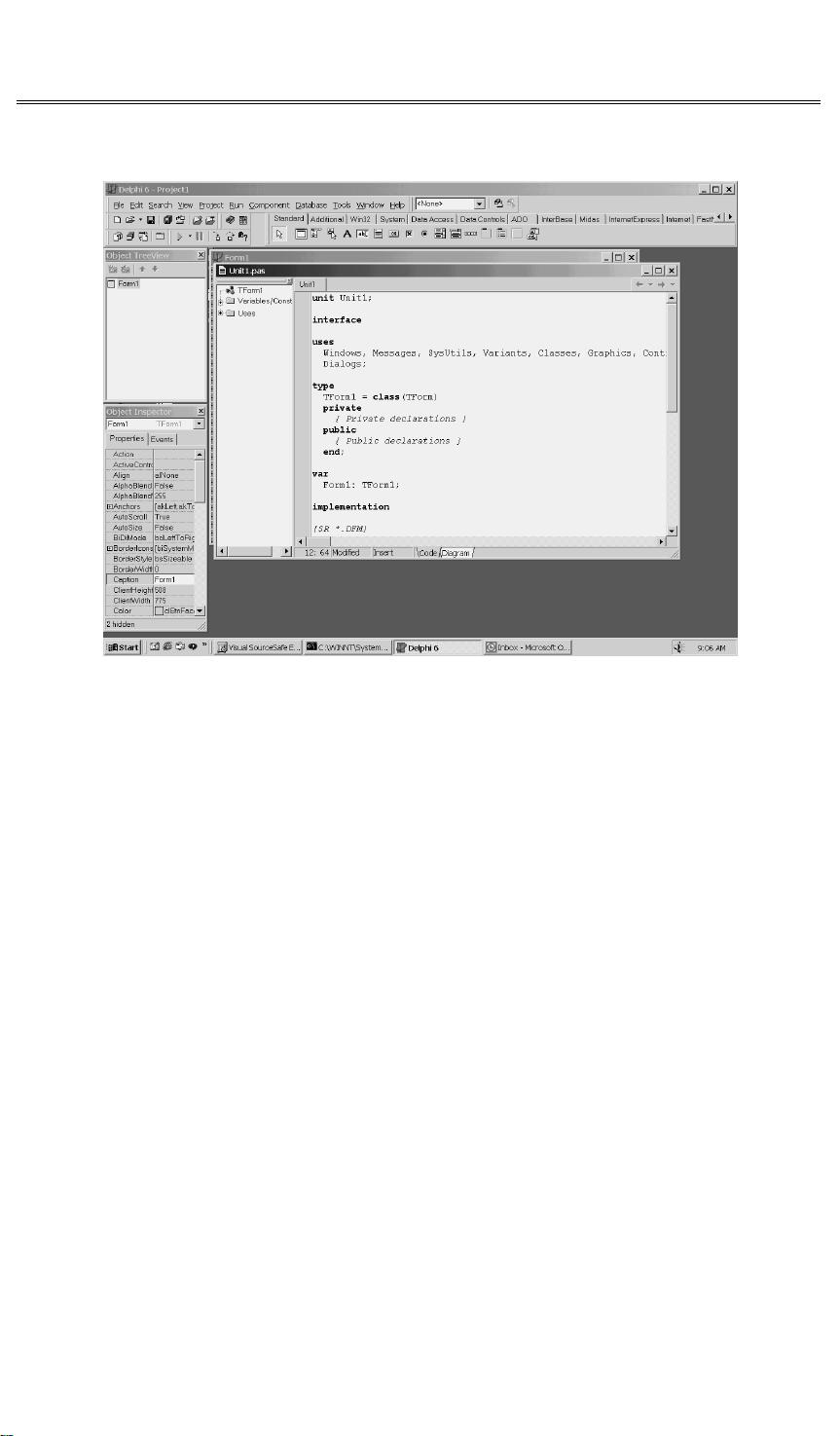
2 Delphi 6 应用开发指南
菜单中。这两种途径都可以得到新的工程,如图 1.1 所示。
图 1.1 创建一个新工程时桌面的外观
显示在前台的单元文件可供编写程序代码。显示在后台并与单元文件稍有偏移的是窗
体,可在其中设计程序的图形用户界面。根据需要, Delphi 创建的 Windows 应用程序可 拥
有任意数目的窗体,每个窗体有一个单元文件和窗体文件。单元的数目同样的不受限制,
但并非所有的单元都有窗体。如果单元不需要可视化的外观,那么它就不需要窗体。按
Alt+F , N , U 键可以创建无窗体的单元。这就是从 File , New 菜单中创建一个新单元的过
程。
打开文件和关闭文件
为管理桌面需要打开或关闭文件,这取决于您的工作在程序代码中所处的位置。文件
操作可以在 File 菜单中找到。要关闭特定的文件,请确认代表该文件的窗体或单元位于前
台。按 Alt+F
,
C 键可以关闭前台文件。当您所关闭的单元有相关联的窗体时,关联的窗 体
也会被关闭,反之亦然。
打开文件是在 File 菜单中的操作。可以按 Alt+F , O 键来打开文件,或使用 File 菜单
中的 Reopen 命令(刚好位于 Open 菜单项之下)来选择一个最近关闭的文件。当打开的 单
元有相关联的窗体时,只需选择单元的名字则窗体文件也会打开。
保存文件
同所有的文件操作一样, Save 操作也在 File 菜单中。您可以选择 Save
,
Save As
,
Sa ve
Project As ,或 Save All 等菜单项来保存您的工作。 Save 用于保存前台文件, Save As 用新
的名字保存前台文件, Save Project As 以不同的名字保存工程,而 Save All 则用一次操作 保

第 1 章 走进 Delphi 3
存了工程中的所有文件。当保存工程时,您对工程文件的命名再加上 .DPR 扩展名将成为 编
译时程序的名字。
1.1.2 搜索代码
程序员通常会在几个星期之内忘掉所编写的代码。程序员在跟踪并修改代码时,可能
会花费相当可观的时间查找代码。 Delphi 提供了一些很好的工具来做这些工作。
查找与替换
Delphi 的 Search 菜单提供了几种搜索方法。 在 Search
菜单中, 能执行
Find
,
Find in Files,
Replace , Search Again 或者 Incremental Search 等操作。例如,当您按 Ctrl+F 键时,就会 显
示如图 1.2 所示的 Find 对话框,它包含两个属性页。按 Ctrl+R 键则显示 Replace Text 对话
框,它比 Find 对话框多一个输入域,您可以在其中输入文字用以替代找到的文字,除此 之
外它与 Find 对话框几乎完全相同。
图 1.2 按 Ctrl+F 键显示如图的带两个属性页的 Find 对话框。 Find
属性页可用于在前台文件中查找, Find in Files 属性页
是基于文件路径和掩码,可在一个或多个文件中进行查找
按 F3 键可运行 Search Again 菜单项。这将利用上一次输入到 Find , Find in Files 或
Replace 对话框中的信息重复上一次查找。一个不错的附加查找功能是 Incremental Search
(增量查找) 。按 Ctrl+E 键可启动增量查找。如果发现匹配,增量查找将寻找键入的每个
字符。在图 1.3 中键入字母 me ,结果关键字 implementation 中的 me 被找到,从而被高亮
显示。
跳到行号
如果知道要检查的代码的行号, Go
To
Line Number 功能是很有用的。按 Alt+G 键就 可
以使用 Go
To
Line Number 功能。例如,如果把代码连同行号打印出来并发现了一个错误,
这个命令很快就能找到错误位置。另一项技术是创建日志文件,当代码运行时向每个日志
项添加行号, 然后可以用日志文件中引用的行号和 Go
To
Line Number 功能迅速把光标移 动
到该行代码。
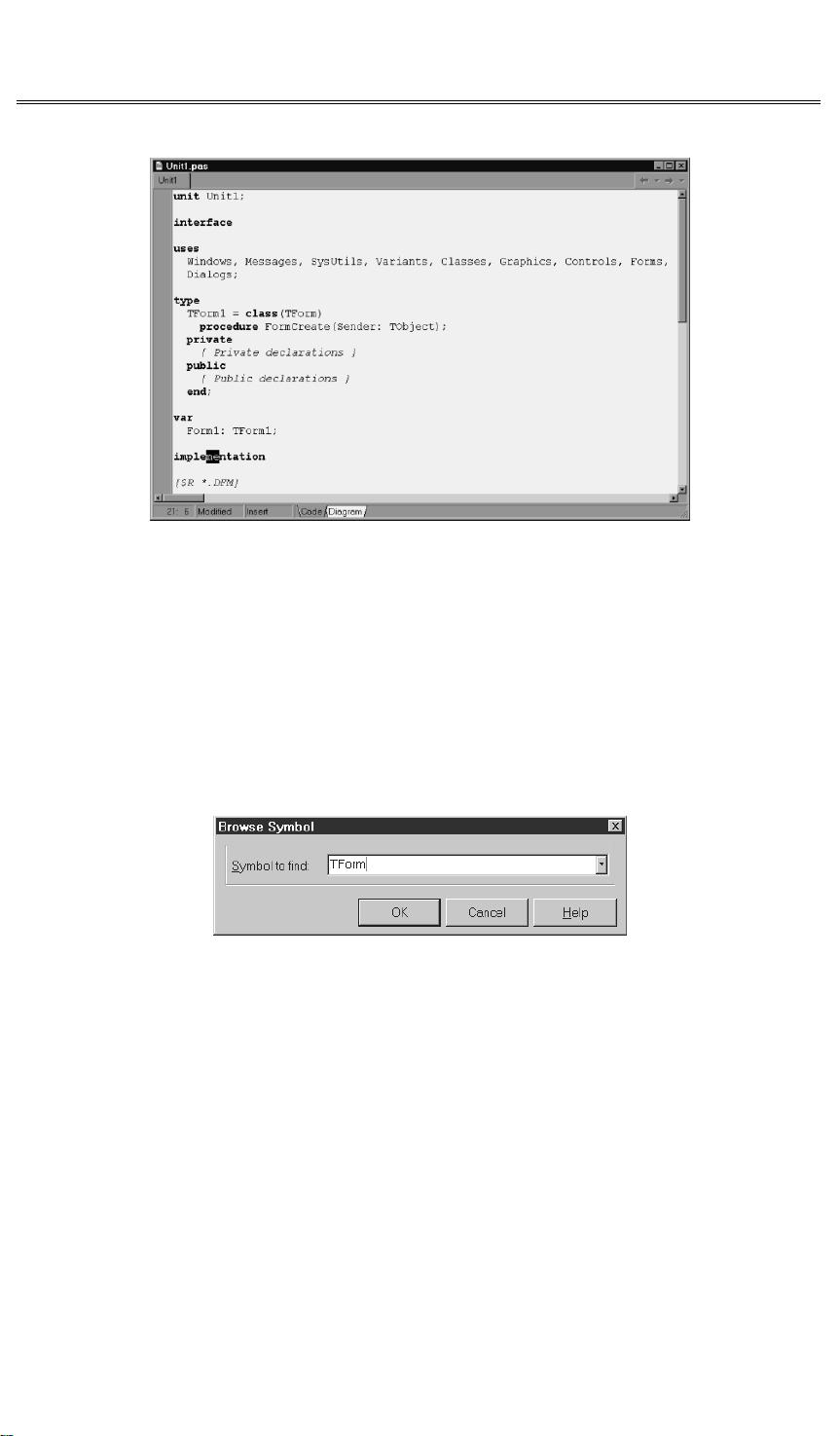
4 Delphi 6 应用开发指南
图 1.3 按 Ctrl+E 键启动增量查找;查找过程会像您分别键入了每个字符一样地执行
浏览对象
如图 1.4 所示是 Browse Symbol 对话框, 它可以迅速查找关于一个类的所有信息, 或 者
对象类的某个实例的所有引用。当您按 Alt+S
,
Y 键并输入 TForm (一个类名)将显示如 图
1.5 所示的对话框,其中有 Scope 和 Inheritance 属性页,并包含了所有引用了 TForm 类的
单元。在本例中可以看到 forms.pas 和 Unit1.pas ,其中 forms.pas 包含了 TForm
类的实现,
而 Unit1.pas 中包含了一个对 TForm 的引用。
图 1.4 按 Alt+S , Y 键打开如图 1.5 所示的 Symbol explorer ,
它提供关于输入的符号属性的详细信息

第 1 章 走进 Delphi 5
图 1.5 输入变量名,您只能得到引用该变量的单元的名字
如果您键入对象的名字, Symbol Explorer 将只显示一个列表,其中包含了引用该对象
的单元的名字。
1.1.3 探索 Delphi
Delphi 是一种基于 Object Pascal 的快速应用程序开发工具, Object Pascal 是全功能的 面
向对象语言,这意味着:其功能主要集中在类的定义方面,这些类映射到描述问题域行为
和数据的实体。而属性可以是数据或过程。
随之而来,在 Delphi 中必须有管理对象信息的工具。有几种这样的工具。很明显的 一
种是代码。对于过渡型的程序员,不那么清楚的一对工具是 Object Inspector 和 Object
TreeView 。本节将示范如何使用 Object Inspector 和 Object TreeView ,以便在设计时管理 对
象。
Delphi 还有其他一些有趣的特性,可有助于管理任务列表、调试任务,以及窗体的可
视化布局。除了 Object Inspector 和 Object TreeView 之外,本节还将示范使用 To-Do List
、
特定的调试视图和 Alignment Palette 。
Object Inspector
如图 1.6 所示的 Object Inspector 是一个数据访问对话框,可用于在设计时定义对象数
据的默认值。如图所示,当前对象和类分别是 Form1 和 TForm1 。如果对列出的值进行修
改,就改变了 Form1 的初始值。
剩余559页未读,继续阅读
hml1006
- 粉丝: 6
- 资源: 36
上传资源 快速赚钱
 我的内容管理
收起
我的内容管理
收起
 我的资源
快来上传第一个资源
我的资源
快来上传第一个资源
 我的收益 登录查看自己的收益
我的收益 登录查看自己的收益 我的积分
登录查看自己的积分
我的积分
登录查看自己的积分
 我的C币
登录后查看C币余额
我的C币
登录后查看C币余额
 我的收藏
我的收藏  我的下载
我的下载  下载帮助
下载帮助

会员权益专享
最新资源
- 2023年中国辣条食品行业创新及消费需求洞察报告.pptx
- 2023年半导体行业20强品牌.pptx
- 2023年全球电力行业评论.pptx
- 2023年全球网络安全现状-劳动力资源和网络运营的全球发展新态势.pptx
- 毕业设计-基于单片机的液体密度检测系统设计.doc
- 家用清扫机器人设计.doc
- 基于VB+数据库SQL的教师信息管理系统设计与实现 计算机专业设计范文模板参考资料.pdf
- 官塘驿林场林防火(资源监管)“空天地人”四位一体监测系统方案.doc
- 基于专利语义表征的技术预见方法及其应用.docx
- 浅谈电子商务的现状及发展趋势学习总结.doc
- 基于单片机的智能仓库温湿度控制系统 (2).pdf
- 基于SSM框架知识产权管理系统 (2).pdf
- 9年终工作总结新年计划PPT模板.pptx
- Hytera海能达CH04L01 说明书.pdf
- 数据中心运维操作标准及流程.pdf
- 报告模板 -成本分析与报告培训之三.pptx
资源上传下载、课程学习等过程中有任何疑问或建议,欢迎提出宝贵意见哦~我们会及时处理!
点击此处反馈



安全验证
文档复制为VIP权益,开通VIP直接复制
 信息提交成功
信息提交成功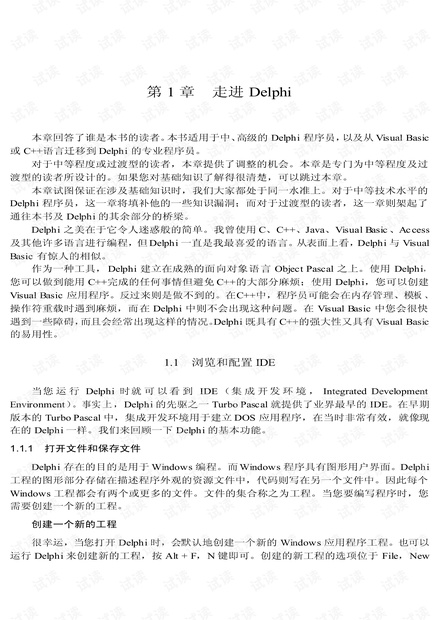
评论0